Jak stworzyć historię na Facebooku

Historie na Facebooku mogą być bardzo zabawne do tworzenia. Oto jak możesz stworzyć historię na swoim urządzeniu z systemem Android i komputerze.

Posiadanie cyfrowej wizytówki na urządzeniu z Androidem jest obecnie koniecznością. Podczas pandemii wielu może nie być zadowolonych z otrzymania fizycznej wizytówki. Poza tym, czy w dzisiejszych czasach prawie wszystko nie jest cyfrowe?
Poniższe aplikacje wizytówkowe na Androida są najpopularniejsze w Google Play. Pomogą Ci stworzyć spersonalizowane wizytówki, dzięki czemu będziesz mógł je dalej rozpowszechniać, zachowując dystans społeczny.
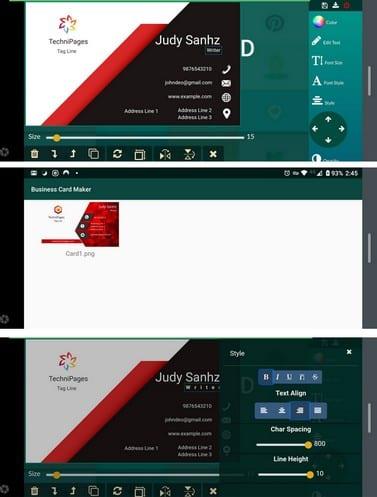
Kreator wizytówek to jedna z popularnych aplikacji w Google Play. Dzięki ponad 5 milionom pobrań oferuje piękne projekty wizytówek. Dostępna jest wersja bezpłatna i Pro, którą można kupić za jednorazowy zakup w wysokości 2,99 USD.
Aplikacja oferuje ponad 75 szablonów i ponad 100 logo (w tym logo mediów społecznościowych) do wyboru. Logo i modele dostępne tylko dla użytkowników Pro są wyraźnie oznaczone. Możesz jednocześnie zaprojektować przód/tył karty.
Tworząc profil, nie musisz podawać swoich informacji za każdym razem, gdy otwierasz nowy szablon. Możesz również zmienić tło karty już po jej otwarciu. Jeśli chodzi o dostosowywanie ikon, nie ma funkcji powiększania za pomocą szczypania, a po pobraniu karty wyświetla jednocześnie różne karty zamiast jednej, którą można łatwo udostępnić. Nie jest idealny, ale miejmy nadzieję, że wkrótce dodadzą lepsze funkcje.
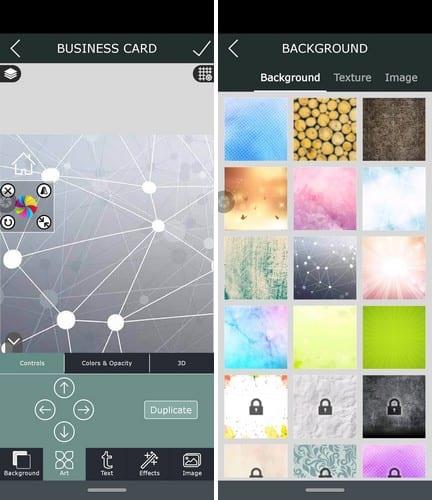
Kreator wizytówek bardzo różni się od pierwszej aplikacji na liście. Ta aplikacja pozwala stworzyć swoją wizytówkę od podstaw. Zaczynasz od wybrania projektu tła i samodzielnego dodania ikon.
Wszystkie opcje w aplikacji nie są bezpłatne. Aby uzyskać dostęp do wszystkiego, co ma do zaoferowania aplikacja, musisz przejść na Premium. Aplikacja ma kilka uroczych środowisk do wyboru, ale sposób, w jaki aplikacja tworzy wizytówkę, może nie zapewniać bardzo profesjonalnego wyglądu.
Po uaktualnieniu do wersji Pro masz możliwość stworzenia swojej wizytówki z projektantem. Na te czasy, kiedy nie masz pojęcia, od czego zacząć. Wybór, który oferuje ta aplikacja, a którego pierwszy nie oferuje, to możliwość tworzenia wizytówki w trybie pionowym lub poziomym.
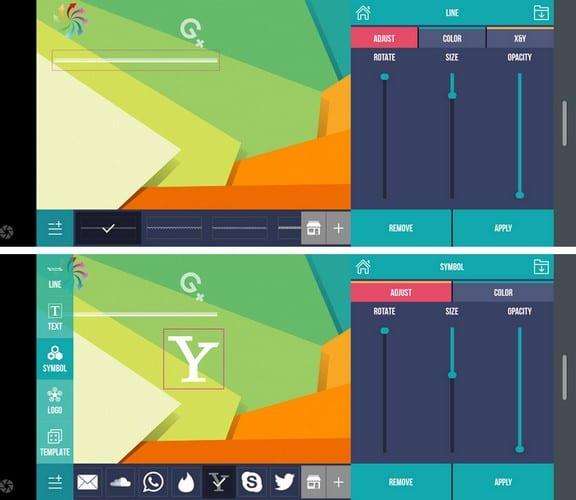
Kreator wizytówek i Kreator działają tylko w trybie poziomym, jako pierwsza aplikacja. Nie ma szablonów do wyboru, a wszystkie wizytówki tworzone są od podstaw.
Jeśli masz szablon na swoim urządzeniu z Androidem, którego chcesz użyć, klikając opcję Galeria, możesz go przesłać. Aby rozpocząć, dotknij opcji Utwórz i wybierz swoje tło. Jeśli nie widzisz żadnego tła, które Ci się podoba, zawsze możesz dotknąć ikony Sklep, aby uzyskać więcej opcji.
Stuknij trzy linie w lewym dolnym rogu, aby uzyskać dostęp do opcji, takich jak:
Wszystkie powyższe opcje mają opcję sklepu, w której możesz pobrać więcej tego, czego potrzebujesz. Wszystkie mają tę samą cenę 0,99 USD. Wszystkie opcje mają suwaki, które modyfikują obrót, rozmiar i krycie.
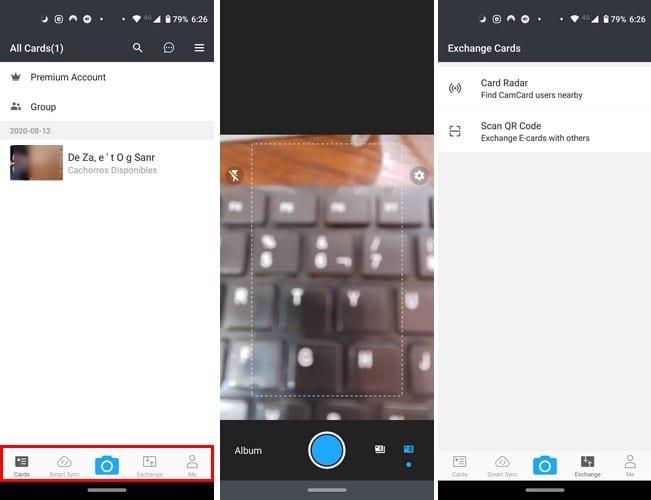
CamCard Reader nie jest aplikacją, która umożliwia tworzenie wizytówek, podobnie jak inne aplikacje, ale jest koniecznością, ponieważ pozwoli Ci zdigitalizować wszystkie, które otrzymasz. Zamiast tworzyć wizytówkę, jak inne aplikacje, ale zamiast tego wypełniasz wszystkie informacje i tworzy standardową wizytówkę na dole pola Utwórz kartę.
Nie możesz edytować tej karty i dodać innego wzoru lub kolorów, ale zamiast tego tworzy łącze, które prowadzi odbiorcę do typu strony profilu.
Aplikacja umożliwia również wymianę e-kartek z innymi, znajdowanie użytkowników CamCard w pobliżu, inteligentną synchronizację, a także zakładkę, w której można zobaczyć wszystkie zeskanowane karty.
Inne funkcje obejmują dodawanie notatek, przypomnienia o ustawieniach do kontaktów, aktualizacje kontaktów, lokalizowanie adresu kontaktu na mapie, a aplikacja jest również dostępna w różnych językach.
Wizytówki są nadal używane, ale w sposób cyfrowy, który pomoże Ci uniknąć szuflady pełnej wizytówek. Ze wszystkich aplikacji można korzystać za darmo z opcją uaktualnienia do wersji Premium. Od której aplikacji zaczniesz?
Historie na Facebooku mogą być bardzo zabawne do tworzenia. Oto jak możesz stworzyć historię na swoim urządzeniu z systemem Android i komputerze.
Dowiedz się, jak wyłączyć irytujące automatyczne odtwarzanie wideo w Google Chrome i Mozilla Firefox za pomocą tego samouczka.
Rozwiąż problem, w którym Samsung Galaxy Tab S8 utknął na czarnym ekranie i nie włącza się.
Przeczytaj teraz, aby dowiedzieć się, jak usunąć muzykę i filmy z tabletów Amazon Fire i Fire HD, aby zwolnić miejsce, uporządkować lub poprawić wydajność.
Poradnik pokazujący dwa rozwiązania, jak na stałe uniemożliwić aplikacjom uruchamianie się przy starcie na urządzeniu z Androidem.
Ten poradnik pokazuje, jak przesyłać wiadomości tekstowe z urządzenia Android za pomocą aplikacji Google Messaging.
Masz Amazon Fire i chcesz zainstalować Google Chrome? Dowiedz się, jak zainstalować Google Chrome za pomocą pliku APK na urządzeniach Kindle.
Jak włączyć lub wyłączyć funkcje sprawdzania pisowni w systemie Android.
Kiedy Samsung zaprezentował nową linię tabletów flagowych, było na co czekać. Galaxy Tab S9 i S9+ przynoszą oczekiwane ulepszenia, a Samsung wprowadził także Galaxy Tab S9 Ultra.
Czy kochasz czytać eBooki na tabletach Amazon Kindle Fire? Dowiedz się, jak dodać notatki i podkreślać tekst w książce na Kindle Fire.






